- Müəllif Jason Gerald [email protected].
- Public 2024-01-15 08:09.
- Son dəyişdirildi 2025-01-23 12:06.
Bu wikiHow sizə Windows -da bir Komut İstemi proqramı açmağı öyrədir. Bunun "Başlat" menyusunda axtarmasından "Çalış" əmrini istifadə etməsinə qədər bir neçə yol var. Ancaq unutmayın ki, məktəb kompüterləri kimi bəzi kompüterlər, məktəb tərəfindən təyin edilə bilən məhdudiyyətlər səbəbindən Komanda İstemini işlədə bilməz.
Addım
Metod 1 /3: Komut İstemi Axtarış
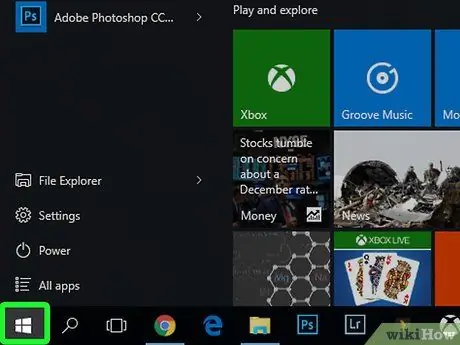
Addım 1. "Başlat" menyusunu açın
Ekranın sol alt küncündə Windows loqotipini vurun və ya Win düyməsini basın. Proqramı dəstəkləyən Windows -un bütün versiyalarında Komanda İstemi proqramını axtara bilərsiniz.
Windows 8 istifadə edirsinizsə, siçan imlecini ekranın sağ üst küncünə yerləşdirmək əvəzinə, göstərildikdə böyüdücü şüşə simgesini vurun
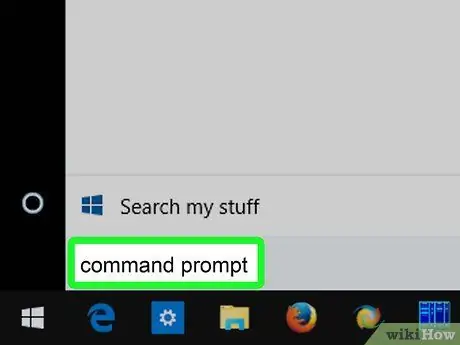
Addım 2. "Başlat" menyusuna əmr istəyi daxil edin
"Başlat" axtarış çubuğu "Başlat" pəncərəsinin altındadır. Yazıldıqdan sonra Komanda İstemi proqramı axtarılacaq.
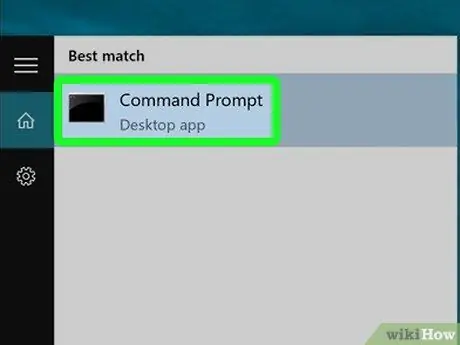
Addım 3. Basın
"Əmr lövhəsi".
"Başlat" pəncərəsinin yuxarısında Komanda İstemi simvolunu görə bilərsiniz. Simge tıklandığında, Komut İstemi proqramı açılacaq.
Metod 2 /3: Run. Proqramından istifadə
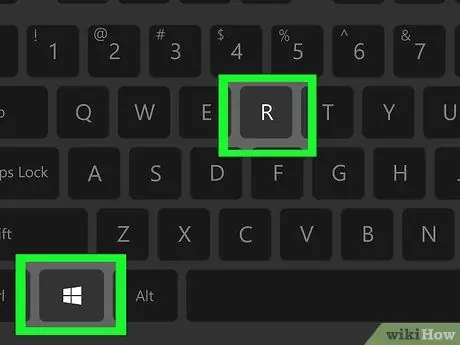
Addım 1. Run proqramını açın
Win düyməsini basıb saxlayın və Run pəncərəsini açmaq üçün R düyməsini basın.
"Başlat" simgesini sağ vura bilərsiniz (və ya Win+X düymələrinin birləşməsini basın) və " Qaç ”.
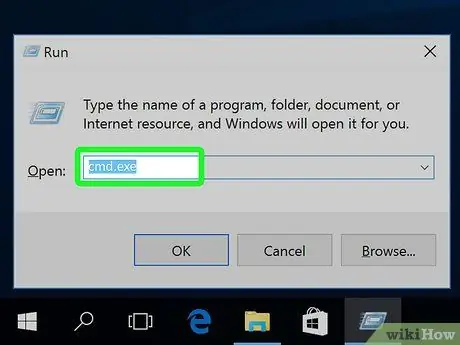
Addım 2. Çalış pəncərəsinə cmd yazın
Giriş əmr satırını açmaq üçün bir əmrdir.
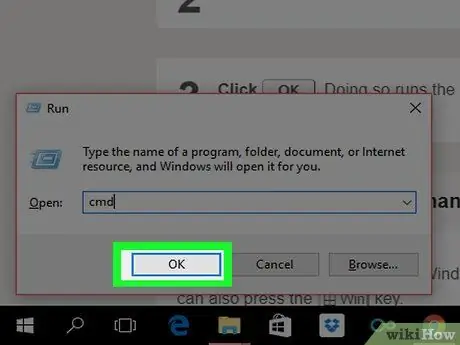
Addım 3. OK düyməsini basın
Bundan sonra "cmd.exe" əmri icra olunacaq və Komanda İstemi proqramı açılacaq.
Metod 3 /3: Əmr əmrində naviqasiya
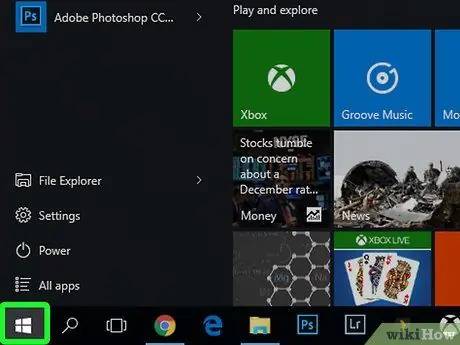
Addım 1. "Başlat" menyusunu açın
Ekranın sol alt küncündə Windows loqotipini vurun. Win düyməsini də basa bilərsiniz.
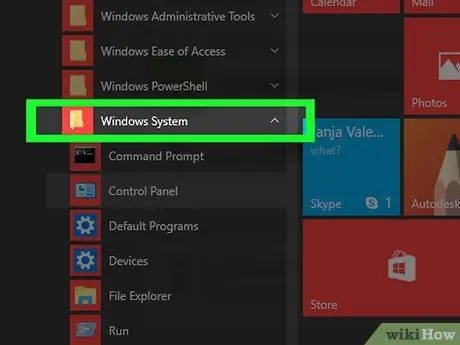
Addım 2. Windows Sistem bölməsinə çatana qədər ekranı sürüşdürün və seçimə basın
Bu qovluq "Başlat" pəncərəsinin altındadır.
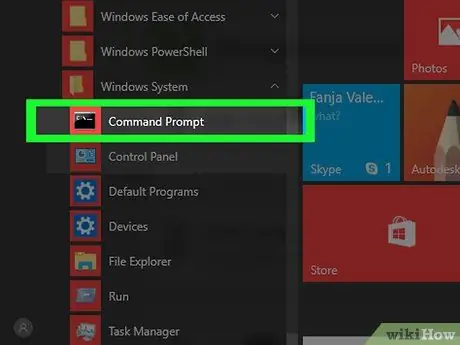
Addım 3. "Əmr əmri" seçimini basın
Bu seçim "yuxarı hissəsindədir" Windows sistemi " Bundan sonra, Komanda İstemi proqramı açılacaq.
İpuçları
- Tez -tez daxil olsanız və ya istifadə etsəniz, bir Komut İstemi qısayolu yarada bilərsiniz.
- İdarəçi rejimində Komanda İstemini işə salmaq üçün Komanda İstemi simgesini sağ vurun və " Administrator olaraq işləyin ”.






